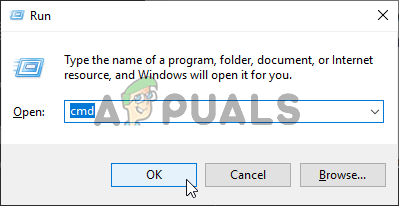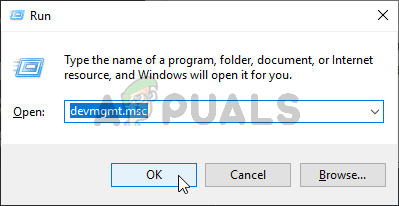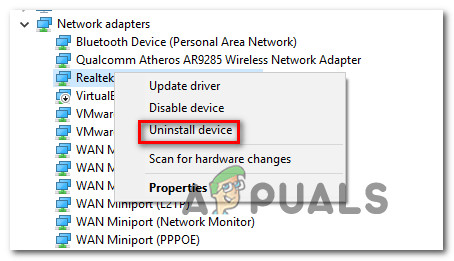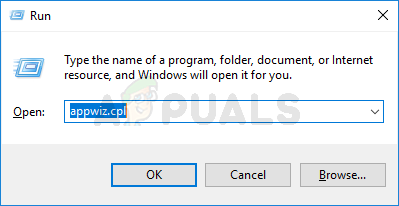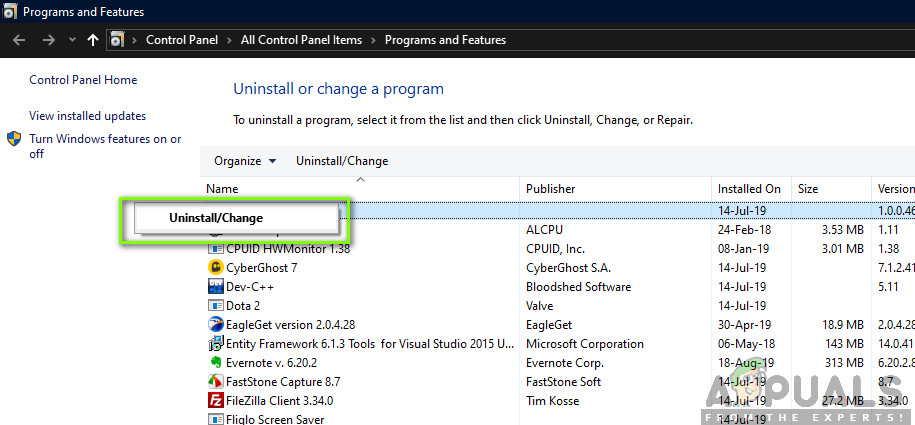Keli „Windows“ vartotojai, susidūrę su nuolatiniais, kreipėsi į mus klausimais Sustabdyti klaidą 0x0000009f tai galiausiai veda į a BSOD (mėlynas mirties ekranas) kad faktiškai sugenda sistema. Kai kurie vartotojai praneša, kad šią klaidą mato tik atlikdami tam tikrą veiksmą, o kiti sako, kad jiems avarijos yra visiškai atsitiktinės. Nors problema dažniau pasitaiko sistemoje „Windows 7“, mums taip pat pavyko rasti kai kuriuos jos įvykius „Windows 8.1“ ir „Windows 10“.

Sustabdyti klaidą 0x0000009f
Kas sukelia „Stop“ klaidą 0x0000009f?
Mes ištyrėme šią problemą, peržiūrėdami įvairias naudotojų ataskaitas ir išbandydami įvairias remonto strategijas, kurias paveikė vartotojai, sėkmingai naudojęsi šios problemos pabaigoje. Kaip paaiškėja, šį klausimą gali sukelti keli skirtingi scenarijai. Pateikiame galimų kaltininkų, kurie gali būti susiję, sąrašą:
- Trečiosios šalies AV trukdžiai - Kaip paaiškėjo, gana dažnas kaltininkas, galintis sukelti šią problemą, yra pernelyg saugus saugumo rinkinys. „Avast“ ir „Comodo“ dažnai yra atsakingi už šios problemos sukėlimą, kai jie trukdo kritiniam OS komponentui. Jei šis scenarijus yra tinkamas, problemą galite išspręsti išjungdami apsaugą realiuoju laiku arba visiškai pašalindami trečiosios šalies rinkinį.
- Žemo lygio BIOS triktis - Keletas vartotojų patvirtino, kad jų atveju problema kilo dėl jų BIOS versijos ar žemo lygio lustų tvarkyklių problemos. Tokiu atveju problemą galima išspręsti pakeičiant BIOS versiją į naujausią.
- Sistemos failų sugadinimas - Tam tikromis aplinkybėmis tokį elgesį gali palengvinti failų korupcijos problema, galiausiai paveikusi sistemos stabilumui svarbias svarbias paslaugas ar procesus. Jei šis scenarijus yra tinkamas, turėtumėte sugebėti išspręsti problemą keliomis įmontuotomis taisymo priemonėmis (DISM ir SFC) arba atnaujindami kiekvieną OS komponentą naudodami švarią diegimo ar taisymo procedūrą.
- Sugadinta „Intel“ tvarkyklė - Jei naudojate tinklo tvarkykles, kurias tiekia „Intel Corp.“, tai gali sukelti sistemos nestabilumą. Yra du gana įprasti tvarkyklės („Intel“ (R) gigabito tinklo ryšio tvarkyklė arba „WiFi Link“ tvarkyklė), kurios gali sukelti tokį elgesį. Jei šis scenarijus yra tinkamas, atsitiktinius BSOD galite išspręsti pakeisdami tvarkykles naujausiomis versijomis arba pakeisdami jas bendromis.
- Tikrinti vairuotojo trukdžius - Kaip patvirtino keli paveikti vartotojai, ši problema taip pat gali kilti dėl vieno ar dviejų „Daemon Tools“ priklausančių emuliacijos tvarkyklių ( Sptd.sys ir amm9h5at.sys). Jei atrodo, kad šis scenarijus gali būti pritaikytas, galbūt galėsite išspręsti problemą pašalindami visą „Daemon Tools“ rinkinį arba pakeisdami jį naujausia versija.
1 metodas: pašalinkite trečiosios šalies saugos paketą (jei taikoma)
Pasirodo, kad šią atsitiktinio stabdymo klaidą gali sukelti pernelyg apsaugantis AV rinkinys, kuris kažkaip sugenda į sistemą, kišdamasis į kritinį komponentą. Daugeliu atvejų trukdžiai atsiranda branduolio lygiu.
Jei naudojate trečiosios šalies saugos paketą ir įtariate, kad šis scenarijus gali būti taikomas, galite patvirtinti arba įtvirtinti savo įtarimus išjungdami realaus laiko AV rinkinio apsaugą arba visiškai ją pašalindami.
Idealiu atveju turėtumėte pradėti išjungti apsaugą realiuoju laiku. Tačiau nepamirškite, kad ši procedūra bus kitokia, priklausomai nuo jūsų naudojamo trečiosios šalies AV rinkinio tipo. Tačiau daugeliu atvejų tai galėsite padaryti tiesiai iš antivirusinės programos arba užkardos rinkinio užduočių juostos piktogramos.

Išjungus „Avast Antivirus“ apsaugą realiuoju laiku
Kai tai padarysite, pakartokite veiksmą, kuris sukėlė Sustabdyti klaidą 0x0000009f ir pažiūrėkite, ar problema jau išspręsta.
Jei problema išlieka, turėtumėte pašalinti šią galimybę visiškai pašalindami ir nepalikdami likusių failų, kurie vis tiek gali sukelti šią problemą. Norėdami tai padaryti, vadovaukitės šiuo straipsniu ( čia ), kuriame pateikiamos nuoseklios instrukcijos, kaip pašalinti trečiosios šalies rinkinį, bet kokius likusius failus.
PASTABA: Jei tai padarysite ir pastebėsite, kad problema išspręsta, nebūtinai turite pereiti į kitą trečiosios šalies rinkinį. „Windows Defender“ automatiškai įsijungs ir užims pašalinto trečiosios šalies paketo vietą.
Tačiau jei ta pati problema vis dar kyla net ir išjungus trečiosios šalies saugos paketą arba šis metodas nebuvo pritaikytas jūsų scenarijui, pereikite prie kito toliau pateikto metodo.
2 metodas: atnaujinama BIOS versija
Jūsų BIOS versijos arba žemo lygio lustų rinkinio tvarkyklių problema taip pat gali palengvinti bendrą sistemos nestabilumą, kuris galiausiai gali sukelti Sustabdyti klaidą 0x0000009f. Keli paveikti vartotojai pranešė, kad jiems pagaliau pavyko išspręsti problemą atnaujinus savo BIOS versiją savo kompiuteriuose.

Atnaujinama BIOS versija
Tačiau prieš vykdydami šią taisymo strategiją, patarkite, kad netinkama BIOS diegimo procedūra gali sukelti kitų problemų, įskaitant paleidimo problemas. Jei norite išbandyti šią pataisą, atlikite tai savo pačių rizika! Ir jei nuspręsite tai padaryti, vadovaukitės laiško instrukcijomis.
Atminkite, kad BIOS sąsaja ir tikslus šios operacijos procesas bus skirtingi, atsižvelgiant į naudojamą konfigūraciją. Nepaisant pagrindinės plokštės gamintojo, atidžiai vykdykite instrukcijas.
Štai oficialūs BIOS atnaujinimo dokumentai, susiję su populiariausiais pagrindinės plokštės gamintojais:
- „Dell“
- ASUS
- „Acer“
- „Lenovo“
- „Sony Vayo“
Jei nesėkmingai vykdėte aukščiau pateiktas instrukcijas arba šis metodas nebuvo pritaikytas jūsų dabartinei situacijai, pereikite prie kito toliau pateikto metodo.
3 metodas: DISM ir SFC nuskaitymo vykdymas
Kadangi tai patvirtino daugybė paveiktų vartotojų, dažniausiai tai sukels priežastis Sustabdyti klaidą 0x0000009f yra kritinis procesas, kuriam įtakos turi tam tikros rūšies sistemos failų sugadinimas.
Jei šis scenarijus yra tinkamas, efektyviausias būdas išspręsti šią problemą yra paleisti keletą įmontuotų paslaugų programų, galinčių pašalinti vietines klaidas ir sistemos failų sugadinimą. Tiek DISM (diegimo vaizdų aptarnavimas ir valdymas) ir SFC (sistemos failų tikrintuvas) sugeba tai padaryti.
Pastaba: Nedvejodami naudokitės trečiųjų šalių alternatyvomis, jei turite tokių omenyje. Bet jei nenorite įdiegti papildomos programinės įrangos, tai yra geriausias jūsų pasirinkimas.
Turėkite omenyje, kad nors abi komunalinės paslaugos galiausiai sutelks dėmesį į tą patį dalyką, jos turi skirtingą požiūrį į sistemos failų sugadinimo problemą. Pvz., DISM remiasi WU („Windows Update“) komponentu, kad sugadintus egzempliorius pakeistų sveikomis kopijomis. Kita vertus, SFC yra visiškai vietinis ir naudoja vietos saugomą archyvą, kad išspręstų sistemos failų sugadinimą.
Dėl šios priežasties mūsų patarimas yra paleisti abi komunalines paslaugas, kad padidintumėte savo galimybes ištaisyti sugadintus atvejus, kurie gali sukelti Sustabdyti klaidą 0x0000009f. Štai ką turite padaryti:
- Paspauskite „Windows“ klavišas + R atidaryti Vykdyti dialogo langą. Tada įveskite „Cmd“ teksto laukelyje ir paspauskite „Ctrl“ + „Shift“ + „Enter“ atidaryti komandinę eilutę su administratoriaus prieiga. Kai būsite paraginti UAC (vartotojo abonemento kontrolė) , spustelėkite Taip suteikti administracines privilegijas.
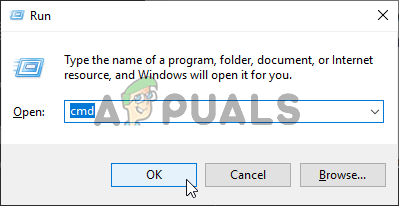
Komandinės eilutės atidarymas
- Įėję į padidinto CMD langą, eilės tvarka įveskite šią komandą ir paspauskite Įveskite po kiekvienos komandos pradėti DISM nuskaitymą:
Dism.exe / online / cleanup-image / scanhealth Dism.exe / online / cleanup-image / restorehealth
Pastaba : Atminkite, kad kadangi DISM naudoja „Windows Update“, kad atsisiųstų sugadintų failų sveikas kopijas, prieš pradėdami šią procedūrą turite įsitikinti, kad interneto ryšys yra stabilus. Pirmoji komanda (scanhealth) analizuos jūsų sistemos failus, o antrasis (atkurti sveikatą) sukels žalos atlyginimo procesą.
- Baigę DISM nuskaitymą, nedelsdami paleiskite kompiuterį iš naujo ir kantriai palaukite, kol bus baigta kita paleisties seka. Tada dar kartą atlikite 1 veiksmą, kad atidarytumėte kitą pakeltą komandų eilutę. Grįžę į padidintą CMD, įveskite šią komandą ir dar kartą paspauskite Enter, kad pradėtumėte kitą SFC nuskaitymą:
sfc / scannow
Pastaba : Jokiu būdu negalima nutraukti šios procedūros pradėjus SFC nuskaitymo operaciją. Uždarius CMD langą arba palengvinant netikėtą mašinos pertraukimą, sistemoje gali atsirasti papildomų loginių klaidų.
- Kai operacija bus baigta, dar kartą paleiskite kompiuterį iš naujo, tada iš naujo paleiskite kompiuterį ir patikrinkite, ar problema išspręsta kitą kartą paleidus kompiuterį, pakartojant veiksmą, kuris sukėlė kritinę sistemos gedimą.
Jei vis dar susiduriate Sustabdyti klaidą 0x0000009f klaidų, pereikite prie kito toliau pateikto metodo.
4 metodas: įdiegti naujausią „Intel“ interneto tvarkyklę (jei taikoma)
Pamačius šį scenarijų keletą kartų, akivaizdu, kad problema gali kilti ir dėl sistemos komponento, priklausančio „Intel“ interneto tvarkyklei. Dažniausiai kaltininkai yra taip pat „Intel“ (G) gigabito tinklo ryšio tvarkyklė arba „WiFi Link“ tvarkyklė . Jei naudojate vieną iš šių dviejų belaidžių tvarkyklių, yra tikimybė, kad būtent tai sukelia sistemos nestabilumą.
Keli paveikti vartotojai, patekę į panašią situaciją, pranešė, kad jiems pagaliau pavyko išspręsti problemą. Daugelis jų tai padarė visiškai pašalinę tvarkyklę (leisdami perimti bendrą tvarkyklę), o kiti - iš naujo įdiegę naujausią „Intel“ tvarkyklės versiją iš gamintojo svetainės.
Jei šis konkretus scenarijus tinka jūsų dabartinei situacijai, vadovaukitės toliau pateiktomis instrukcijomis, kad pašalintumėte arba iš naujo įdiegtumėte „Intel Wireless“ tvarkyklė ir sustabdyti BSOD avarijas, kurios niekada nepasikartotų. Štai ką turite padaryti:
- Atidarykite a Bėk dialogo langą paspausdami „Windows“ klavišas + R . Tada įveskite „Devmgmt.msc“ ir paspauskite Įveskite atidaryti Įrenginių tvarkytuvę. Kai būsite paraginti UAC (vartotojo abonemento kontrolė) , spustelėkite Taip suteikti administracines privilegijas.
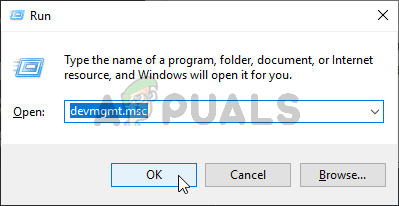
Vykdoma „Device Manager“
- Kai būsi viduje Įrenginių tvarkytuvė , slinkite per įdiegtų programų sąrašą ir išplėskite išskleidžiamąjį meniu, susietą su Tinklo adapteriai .
- Kai atvyksite į teisingą Tinklo adapteriai meniu, dešiniuoju pelės mygtuku spustelėkite „Intel Wireless Wireless Link“ tvarkyklė arba „Intel“ (G) gigabito tinklo ryšio tvarkyklė ir tada pasirinkite Pašalinkite įrenginį iš naujai pasirodžiusio kontekstinio meniu. Kai jūsų paprašys patvirtinti, spustelėkite Pašalinti dar kartą tai padaryti ir pradėti procedūrą.
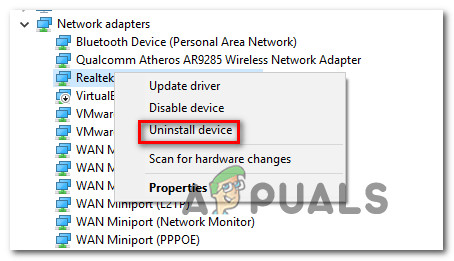
„Realtek“ tinklo tvarkyklės pašalinimas
- Baigę procedūrą, iš naujo paleiskite kompiuterį, kad operacija būtų baigta. Baigę kitą paleisties seką, turite dvi parinktis - jei nieko nedarysite, operacinė sistema naudos bendrąją tvarkyklę, kad pakeistų tą, kurią anksčiau pašalinote atlikdami 3 veiksmą.
Pastaba: Jei reikalaujate naudoti specialų „Intel“ tvarkyklę, eikite į gamintojo svetainę ir atsisiųskite naujausią tvarkyklės versiją, kurią pašalinote. Tada dukart spustelėkite vykdomąjį failą ir vykdykite ekrane rodomus nurodymus, kad įdiegtumėte tvarkyklę savo kompiuteryje. - Įdiegę naują tvarkyklę, įprastai naudokite kompiuterį ir stebėkite situaciją, kad sužinotumėte, ar BSOD simptomai jau yra pašalinti.
Jei vis dar susiduriate Sustabdyti klaidą 0x0000009f nustatytų ar atsitiktinių intervalų metu pereikite prie kito toliau pateikto metodo.
5 metodas: „Daemon“ įrankių pašalinimas (jei taikoma)
Kitas retas, bet tikėtinas kaltininkas, kuris gali sukelti Sustabdyti klaidą 0x0000009f yra laukiantis įvesties / išvesties įėjimas sptd.sys . Kaip paaiškėja, Sptd.sys yra sugedusi kompaktinių diskų imitavimo tvarkyklė, priklausanti „Daemon“ įrankiams. Tačiau remiantis kai kuriomis kitomis ataskaitomis, yra ir kita „Daemon Tools“ tvarkyklė ( amm9h5at.sys ), kuris gali sukelti tą patį elgesį.
Keli paveikti vartotojai, kurie taip pat kovojo su šia problema, pranešė, kad jiems pavyko sustabdyti BSOD, kurį sukėlė Sustabdyti klaidą 0x0000009f atsirasti pašalinus ar atnaujinant „Daemon Tools“ diegimą.
Jei šis scenarijus yra tinkamas, vadovaukitės toliau pateiktomis instrukcijomis, kuriose pateikiamos nuoseklios problemos sprendimo problemos sprendžiant „Daemon Tools“ diegimą. Čia pateikiamas trumpas vadovas, kurį reikia padaryti:
- Paspauskite „Windows“ klavišas + R atsiverti a Bėk dialogo langas. Tada įveskite „Appwiz.cpl“ teksto laukelyje ir paspauskite Įveskite atidaryti Programos ir funkcijos langas.
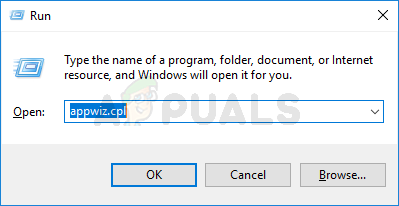
Įveskite appwiz.cpl ir paspauskite Enter, kad atidarytumėte įdiegtų programų sąrašą
- Įėję į langą „Programos ir failai“, slinkite žemyn per įdiegtų programų sąrašą ir suraskite „Daemon Tools“ diegimą. Kai pamatysite, dešiniuoju pelės mygtuku spustelėkite jį ir pasirinkite Pašalinti iš kontekstinio meniu.
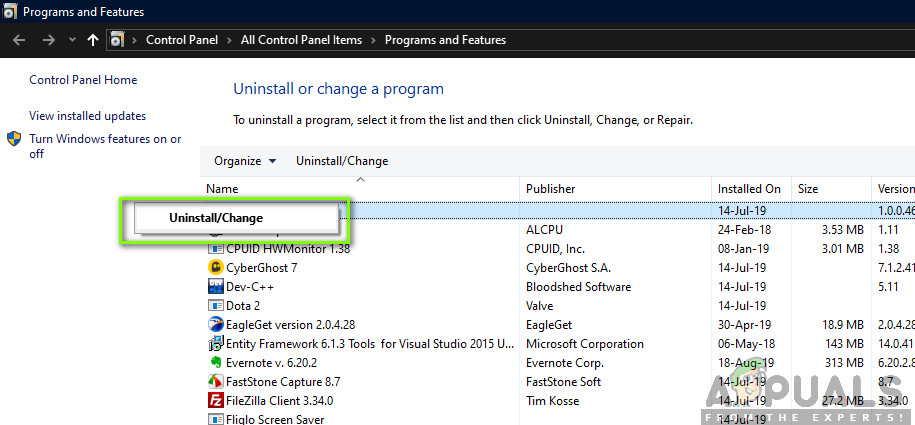
Programos „Daemon Tools“ pašalinimas
- Vykdykite ekrane rodomus raginimus, kad užbaigtumėte pašalinimą, tada iš naujo paleiskite kompiuterį, kad užbaigtumėte procesą.
- Kito paleidimo metu stebėkite kompiuterį ir patikrinkite, ar problema vis dar kyla. Jei nebejaučiate Sustabdyti klaidą 0x0000009f, galite drąsiai padaryti išvadą, kad problemą sukėlė jūsų „Daemon Tools“ diegimas.
Pastaba: Jei labai pasitikite įrankiu, galite pabandyti įdiegti naujausią versiją iš šios nuorodos ( čia ) ir pažiūrėkite, ar išsaugotas sistemos stabilumas.
Jei šis scenarijus nebuvo taikomas arba vykdėte aukščiau pateiktas instrukcijas ir vis tiek susiduriate su „Stop“ klaida 0x0000009f, pereikite prie kito toliau pateikto metodo.
6 metodas: atlikite taisymo / švaraus diegimo darbus
Jei nesėkmingai laikėtės visų aukščiau nurodytų galimų pataisymų, greičiausiai susiduriate su kažkokia korupcijos problema, kurios neįmanoma išspręsti įprastai. Jei taip toli pasiekėte nepaleisdami problemų, vienintelis perspektyvus sprendimas, galintis išspręsti BSOD, kuriuos sukelia Sustabdyti klaidą 0x0000009f yra iš naujo nustatyti kiekvieną „Windows“ komponentą.
Keli vartotojai, susidūrę su šia problema, pranešė, kad jiems pavyko išspręsti problemą atnaujinant kiekvieną „Windows“ komponentą atlikdami taisymo arba švarų diegimą.
Turėkite omenyje, kad abi komunalinės paslaugos galiausiai padės jums pasiekti tą patį tikslą, tačiau jų požiūriai skiriasi:
- Švarus diegimas - Ši procedūra yra ypač paprasta ir lengvai atliekama. Nors jums nereikia jokių išankstinių sąlygų, pvz., Diegimo laikmenos, pagrindinis šio kelio trūkumas yra tas, kad prarasite visus savo duomenis, įskaitant programas, žaidimus, asmeninę laikmeną ir visas vartotojo nuostatas, jei jų nepadarysite iš anksto.
- Remonto diegimas (vietoje atliekamas remontas) - Šis požiūris yra nuobodesnis, nes apima daugiau žingsnių, todėl jums reikia turėti (arba sukurti) suderinamą „Windows“ diegimo laikmeną. Tačiau pagrindinis šio metodo privalumas yra tai, kad jis leis jums išsaugoti visus failus (įskaitant programas, žaidimus, dokumentus, muziką, vaizdo įrašus ir net kai kurias vartotojo nuostatas).
Nepriklausomai nuo galimybės, jūs galų gale pasirenkate, vadovaukitės laiško instrukcijomis ir sužinokite, ar jie galų gale išsprendžia Sustabdyti klaidą 0x0000009f. Jei ta pati problema išlieka, galite padaryti išvadą, kad problemą sukelia aparatūros komponentas (šiuo atveju turėtumėte atlikti savo kompiuterį kvalifikuotam technikui atlikti tyrimų).
8 minutes perskaityta